 |
| PPV(ペイ・パー・ビュー)コンテンツを選択します。 |
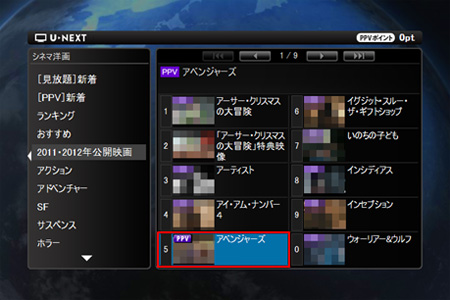 |
|
コンテンツ詳細画面にて視聴コンテンツを決定します。 |
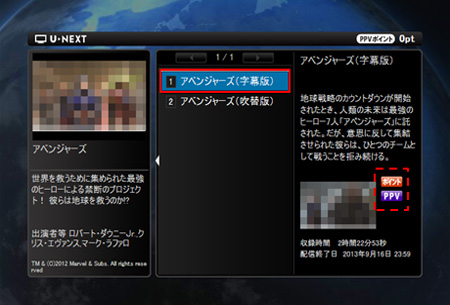 |
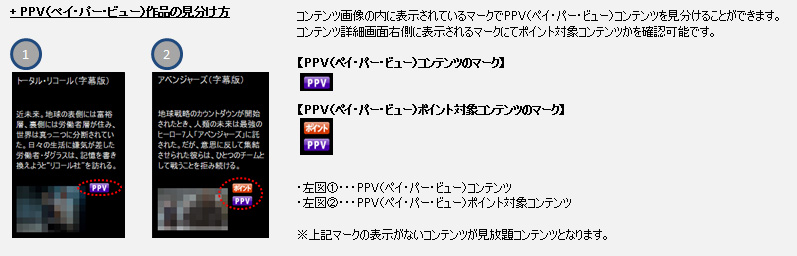 |
|
コンテンツ購入画面が表示されます。
『ご請求金額』『視聴期間』をご確認ください。 PPV(ペイ・パー・ビュー)ポイントを保有している場合、『ポイント適用額』もご確認ください。 ポイント対象コンテンツの場合、保有ポイントでのご精算となります。 ご確認の上問題なければ商品を選択しリモコンの【決定】ボタンを押してください。 この時点ではまだ購入とはなりません。 |
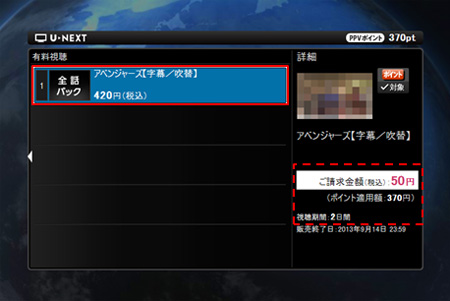
※ポイント対象のPPVコンテンツの場合、お持ちのポイント内でご精算が可能です。 お持ちのポイントが0ポイントの場合や、ご請求金額に満たない場合、差額分がご請求となります。 ※視聴期間が『2日間』の場合、購入した時点から48時間以内であれば何度でもご利用いただけます。 |
|
確認として『選択した作品を視聴しますか?』と表示されますので[はい]を選択します。 この時点で購入となり、コンテンツの再生がスタートします。 |
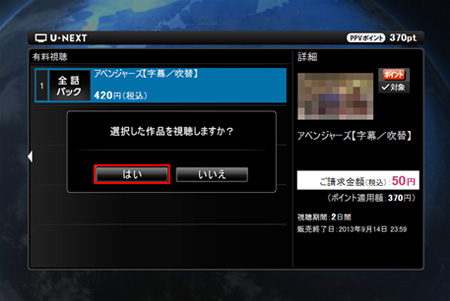 |
|
PPV(ペイ・パー・ビュー)コンテンツのご購入が完了した後の取り消しは承っておりません。
あらかじめご了承ください。 PPV(ペイ・パー・ビュー)コンテンツのご購入代金はご登録の決済方法でのお支払いとなります。 1ヶ月間のご購入分を、月額利用料などとまとめてご請求いたします。 PPV(ペイ・パー・ビュー)購入履歴はPCもしくはスマートフォン・タブレットPCにてお客様サポートページよりご確認いただけます。 ●有料コンテンツの購入履歴 確認手順 |
| Copyright c 2013 U-NEXT Co., Ltd. All Rights Reserved. |